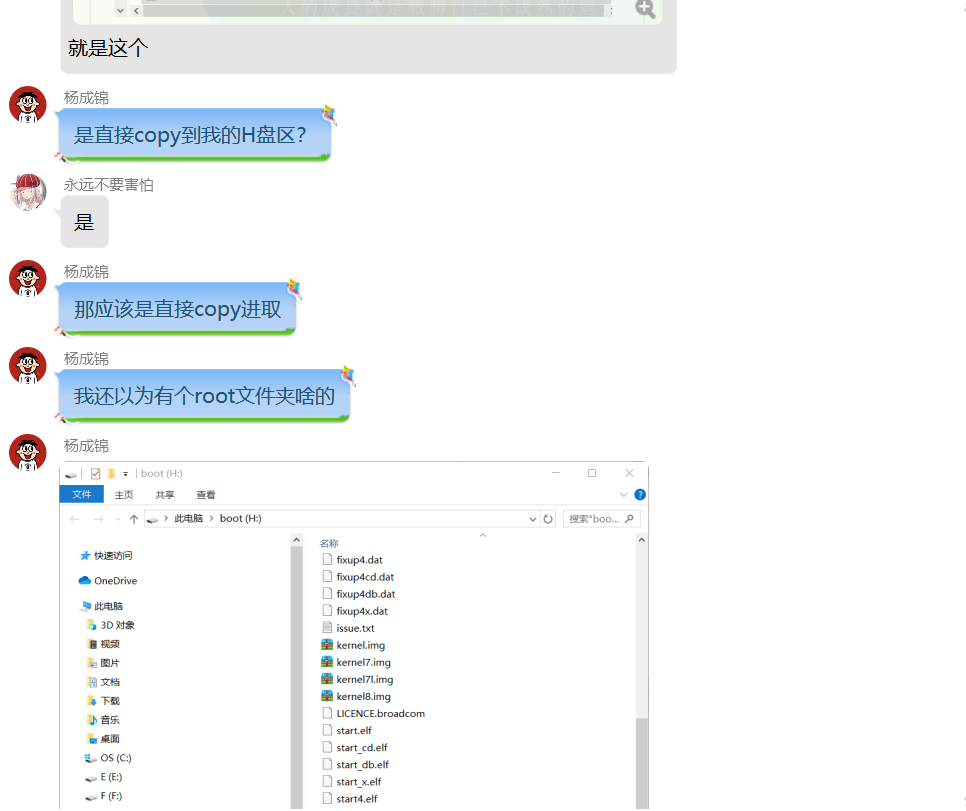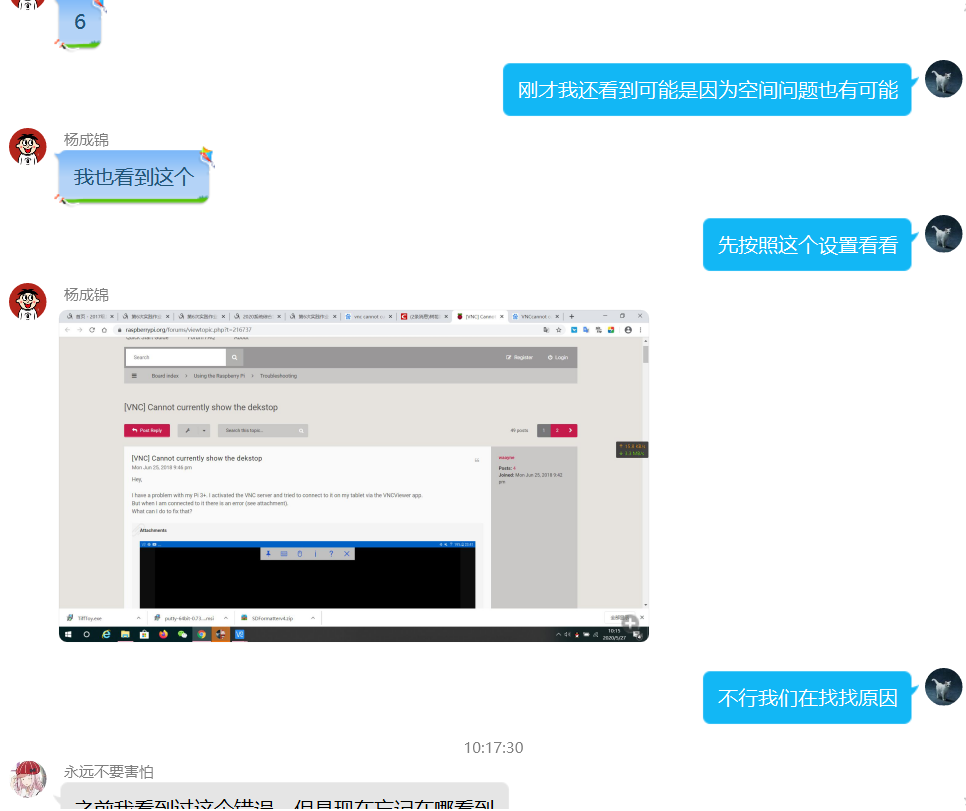一、个人认识
覃鸿浩:树莓派,如果我没有百度,我会以为这是一种甜品,因为我以前从未听说过这个名称,所以它的用途我更是不了解,需要通过本课程实践慢慢去熟悉它。就像其他任何一台运行Linux 系统的台式计算机或者便携式计算机那样,利用树莓派可以做很多事情。当然,也难免有一点点不同。普通的计算机主板都是依靠硬盘来存储数据,但是树莓派来说使用SD卡作为“硬盘”,你也可以外接USB 硬盘。利用树莓派可以编辑Office 文档、浏览网页、玩游戏—如《英雄联盟》(LOL)。树莓派的低价意味着其用途更加广泛,将其打造成卓越的多媒体中心也是一个不错的选择。利用树莓派可以播放视频,甚至可以通过电视机的USB接口供电。总的来说,电脑能做的大部分事情,在树莓派上都能做,而树莓派以其低能耗、移动便携性、GPIO等特性,很多在普通电脑上难以做好的事情,用树莓派却是很适合的。如果有需要的话,我希望可以基于树莓派去DIY的一些有意思的功能,比如获取天气预报、使用远程下载、数字温度计、实现文字转语音服务……。
杨成锦:实话实说,没上这门课之前闻所未闻;了解以后,发现这个录屏功能实在好玩,当然也可以有其他用途。
黄 臻:在之前,在安装linux虚拟机的时候有见过树莓派相关的关键词,但是没有做深入了解,只知道大概与相关联,我认为树莓派就像是一台PC的主机,虽然自身结构较为微型,但在外接设备的支持下能实行有PC的所有基本功能,我认为树莓派可以打造成放映机,也可以模拟成一些游戏机,或者用来运营网站,甚至可以做成智能机器人。
二、系统烧录与备份
1.从官网下载镜像
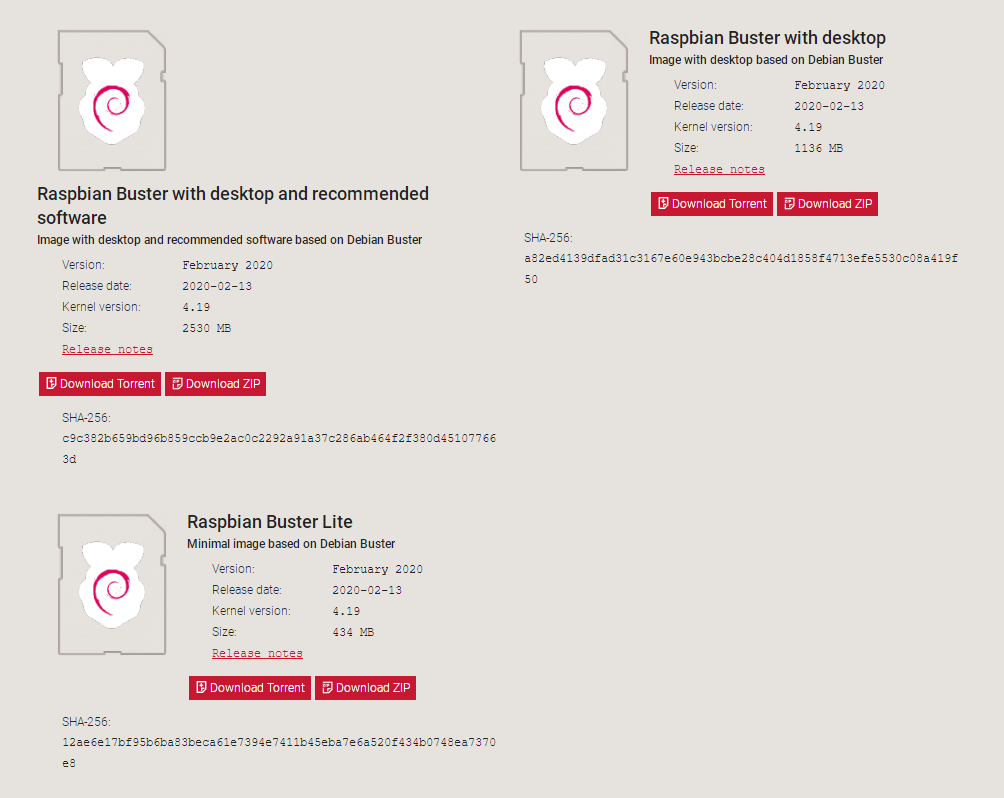
2.通过Win32 磁盘映像工具烧录镜像
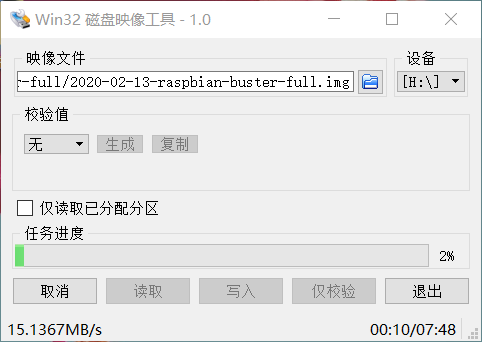
3.通过Win32 磁盘映像工具进行备份
将树莓派关机后,待到黄灯不闪,取下SD卡,读取到电脑后通过工具进行读取备份为backup.img
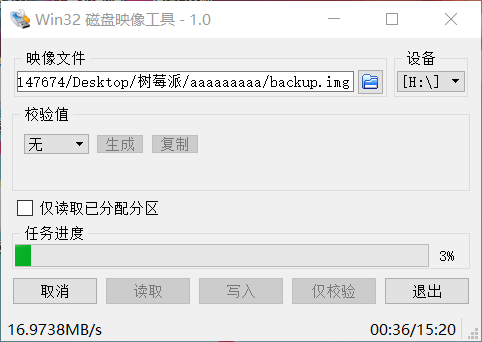
三、访问树莓派
1.ssh连接方式
(1)在PC上建立ssh(无后缀)和wpa_supplicant.conf两个文件
(2)ssh内容为空,wpa_supplicant.conf内容如下:
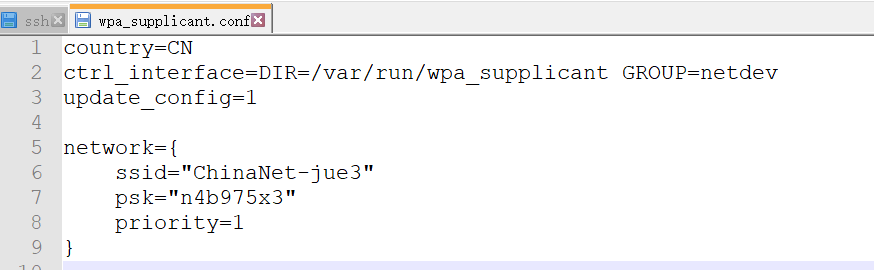
(3)将该两文件放入SD卡的根目录中,并插回树莓派后开机
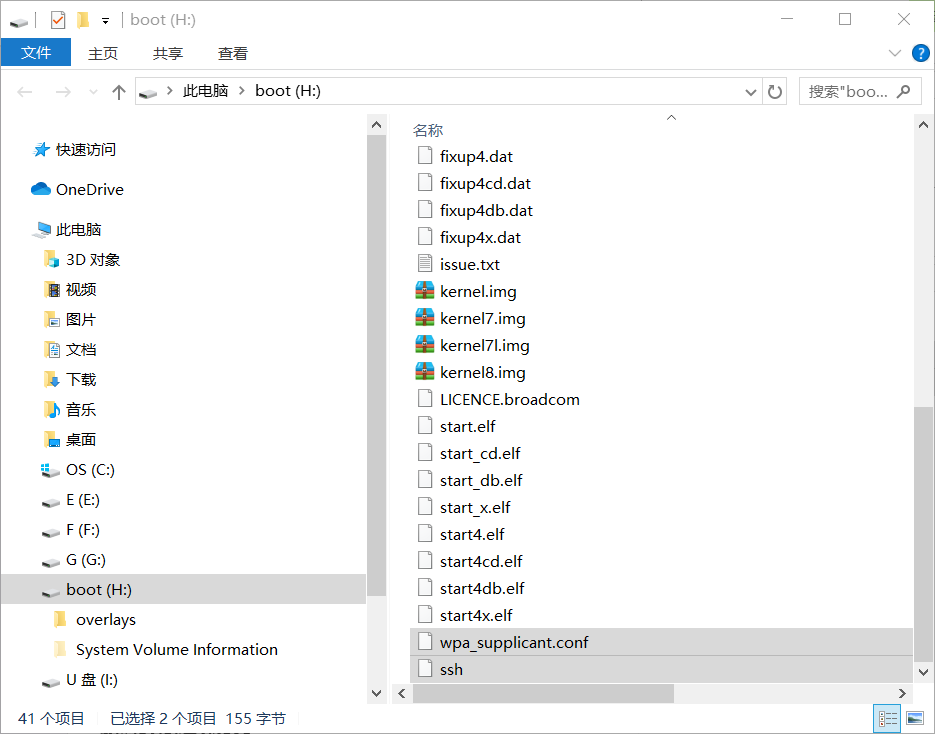
(4)通过手机获取树莓派IP地址(需下载软件,名为Fing)
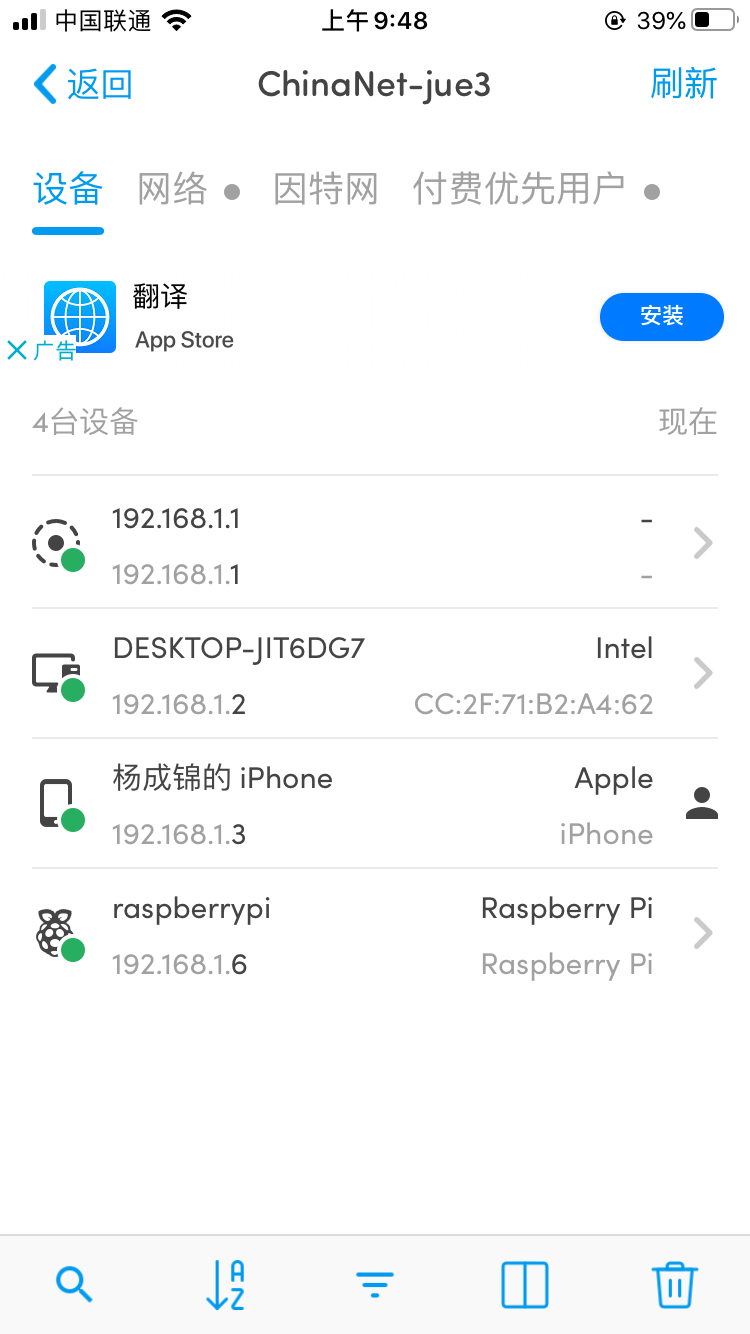
(5)登录:ssh pi@192.168.1.6
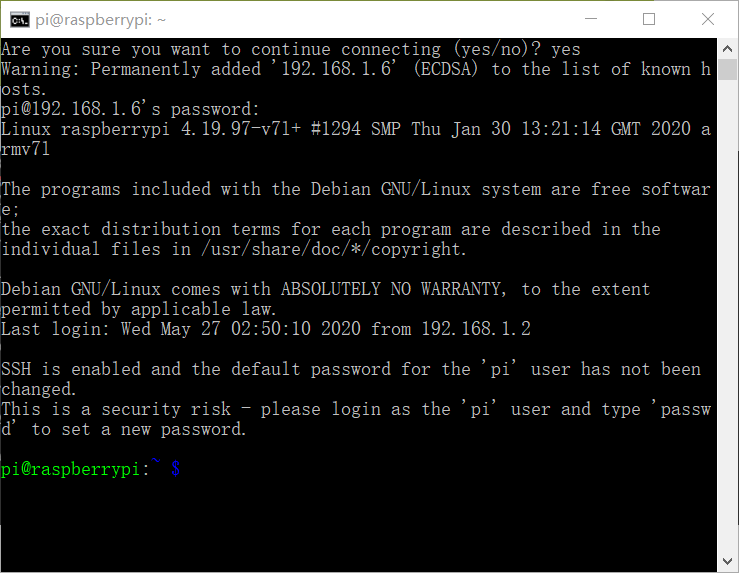
2.vnc远程桌面连接方式
(1)通过命令:sudo raspi-config 进入配置界面
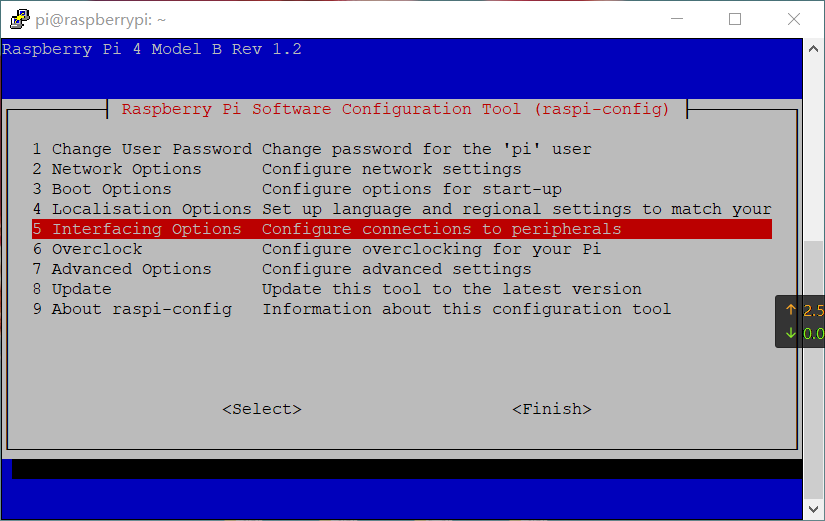
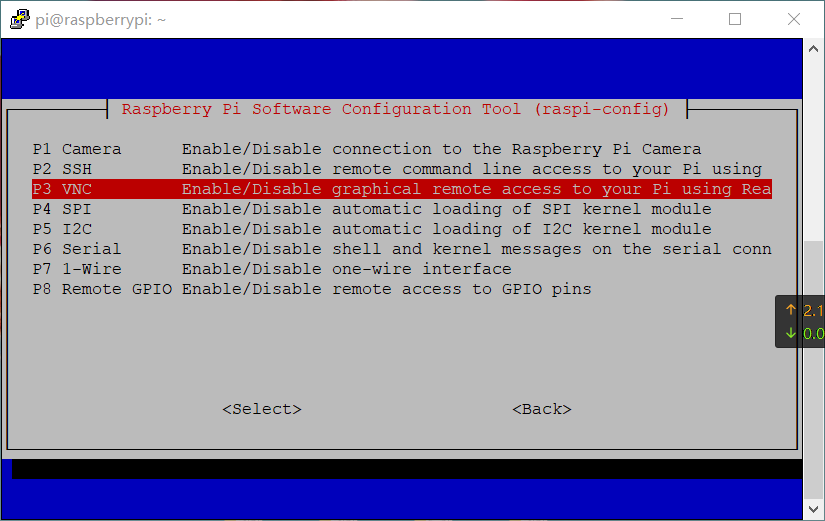

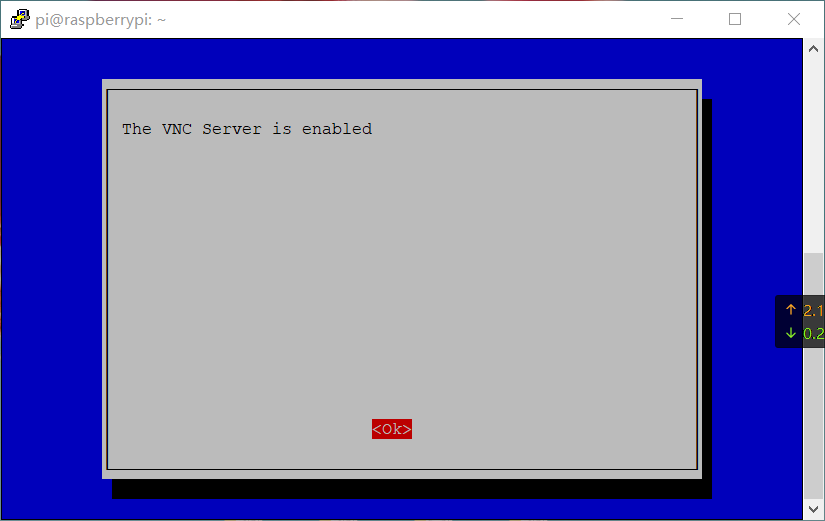
(2)使用账号密码登录VNC Viewer

四、接入摄像头
1.使用命令拍摄一张图片
raspistill -o Desktop/image.jpg
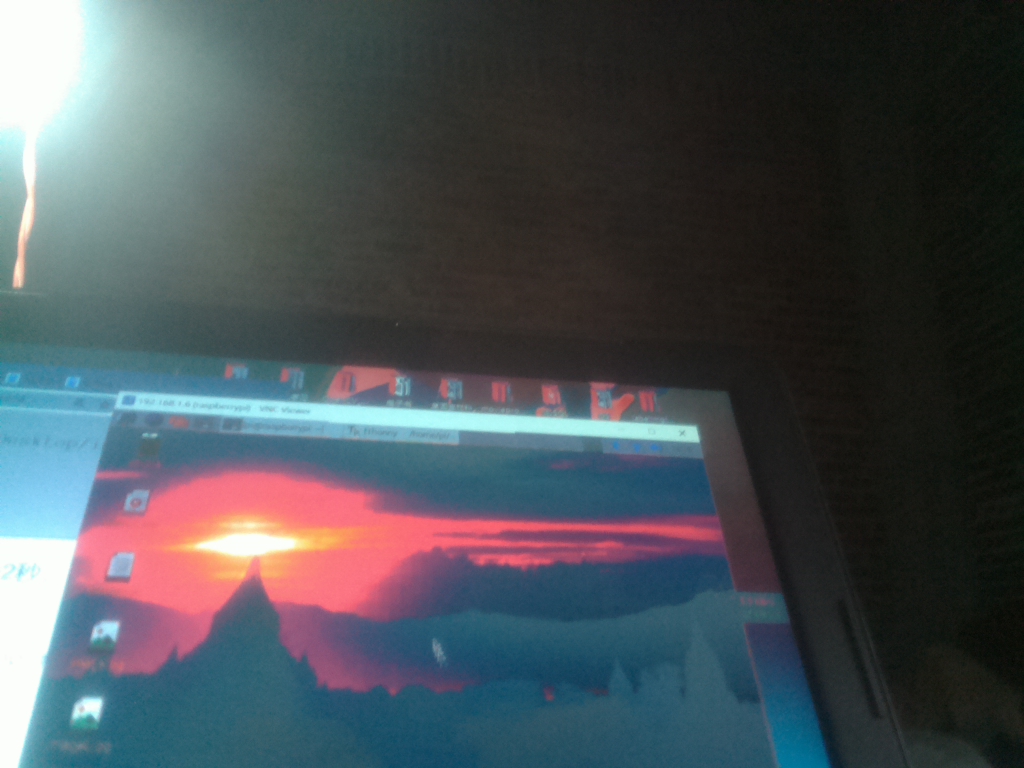
2.使用命令拍摄一段视频
raspivid -o Desktop/video.h264 -t 5000 -w 1024 -h 768
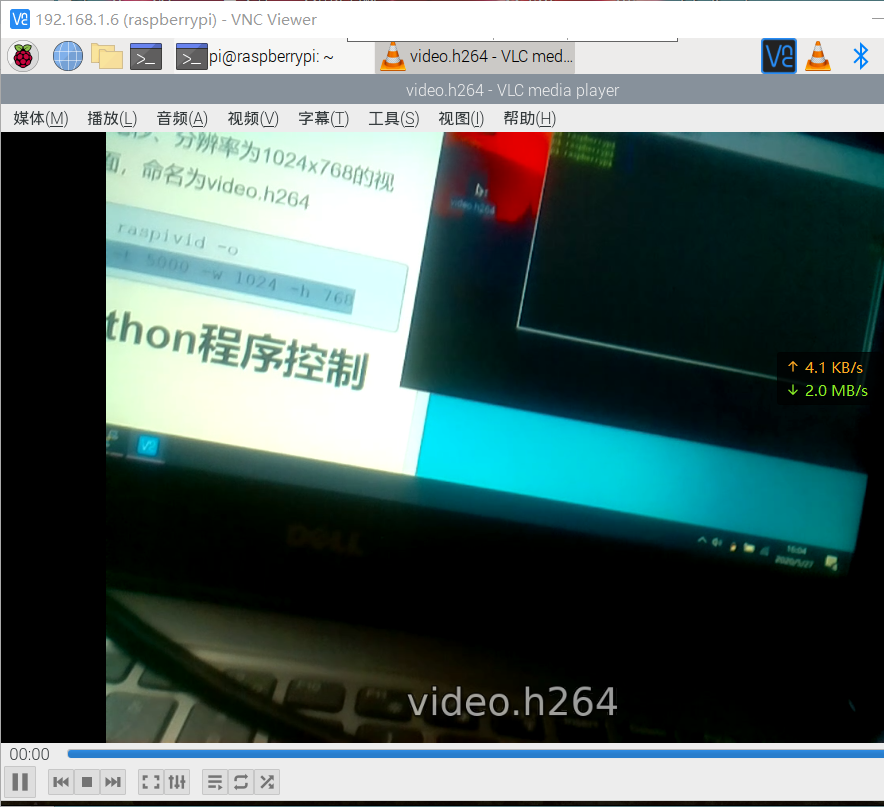
3.Python程序控制摄像头
(1)代码
from picamera import PiCamera
from time import sleep
camera = PiCamera()
camera.rotation = 180
sleep(5)
camera.capture('/home/pi/Desktop/image1.jpg')
(2)结果
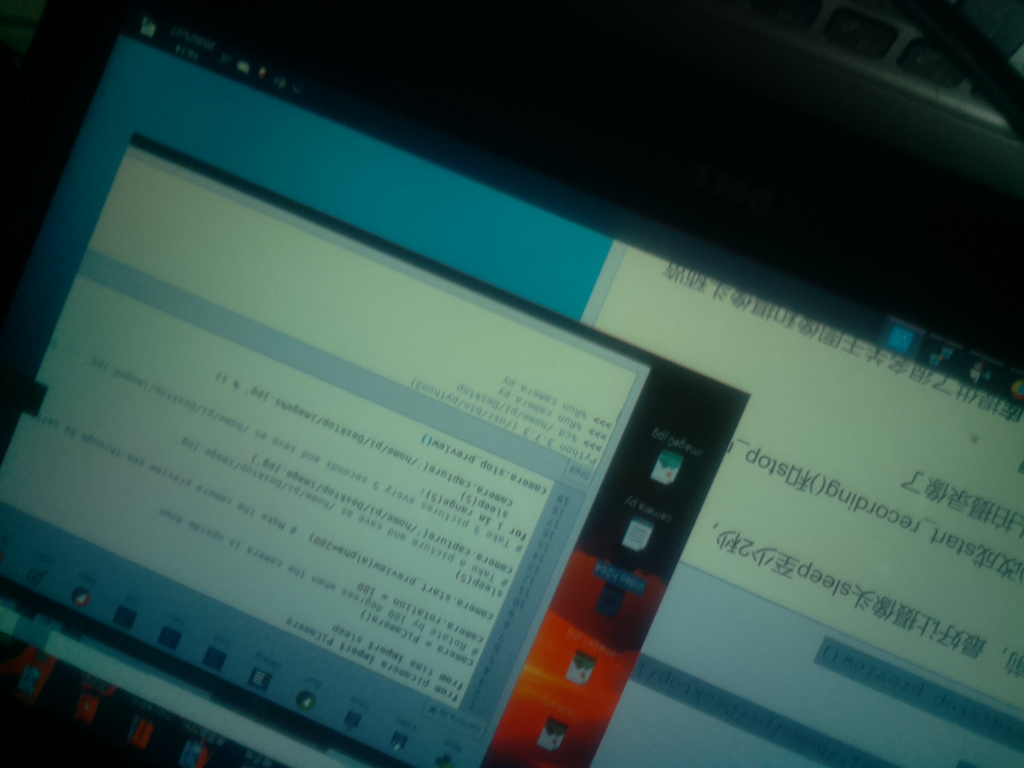
4.vlc实时监控
sudo apt-get update
sudo apt-get install vlc
sudo raspivid -o - -t 0 -w 640 -h 360 -fps 25|cvlc -vvv stream:///dev/stdin --sout '#standard{access=http,mux=ts,dst=:8090}' :demux=h264

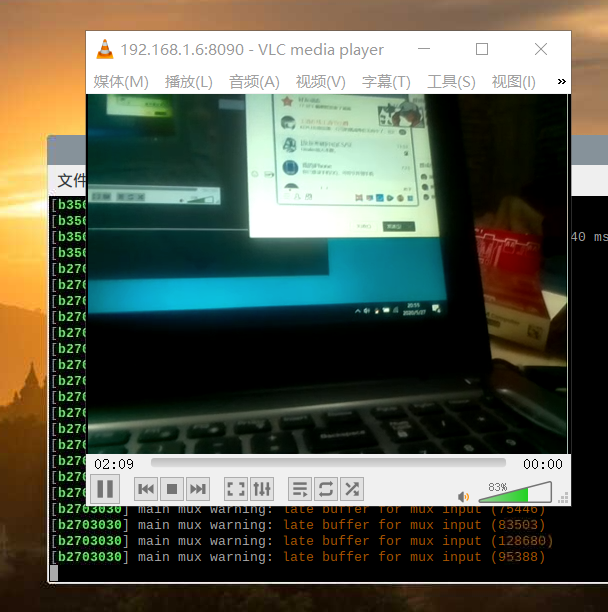
五、遇到的问题
问题一:

解决:在经过多番查看发现是摄像头物理方面没有安装正确导致错误,所以正确安装后解决问题
问题二:
不知道自己树莓派的ip地址
解决:手机下载Fing,与树莓派连接同一局域网,即可查看ip
六、无名小组成员
| 学号 | 姓名 |
| 031502115 | 黄 臻 |
| 031702243 | 杨成锦 |
| 031702218 | 覃鸿浩 |